Al igual que las aplicaciones de la suite Office, Visio 2010viene con una opción para editar y rediseñar la plantilla del documento, para que los usuarios puedan crear fácilmente diagramas en el mismo estilo de documento. Si está trabajando en un proyecto que contiene múltiples dibujos y diagramas de Visio, se vuelve bastante tedioso configurar manualmente la plantilla antes de comenzar a trabajar en un nuevo diagrama de Visio. Para mantener la uniformidad en todos los diagramas, es mejor crear una plantilla de Visio que contenga encabezados, fondos de pie de página, diseños, estilos y marcas de agua, etc., que eventualmente le ahorrará el tiempo que hubiera dedicado a crear documentos de Visio con el mismo estilo y diseño. otra vez para cada diagrama. En esta publicación, utilizaremos la opción de plantilla incorporada de Visio para crear una plantilla para un proyecto específico. Nos ayudará a crear un documento estilo que se puede usar para construir diagramas con configuraciones similares.
Para comenzar, inicie Visio 2010 y elija un diagramacategoría del lado izquierdo y haga clic en Crear. Aquí, puede elegir la categoría de diagrama que mejor se adapte a sus necesidades. Por ejemplo, si está creando un diagrama de estado, seleccione la categoría UML. Esto no solo le permitirá usar fácilmente las herramientas de diagrama relacionadas, sino que también lo ayudará a ajustar la plantilla de acuerdo con la categoría de diagrama seleccionada.

La plantilla del diagrama aparecerá en el lado izquierdo. En la ventana del diagrama principal, configuraremos el título del encabezado / documento y aplicaremos otros estilos. Dirígete a la pestaña Diseño y en la lista Fondos, elige un fondo apropiado.
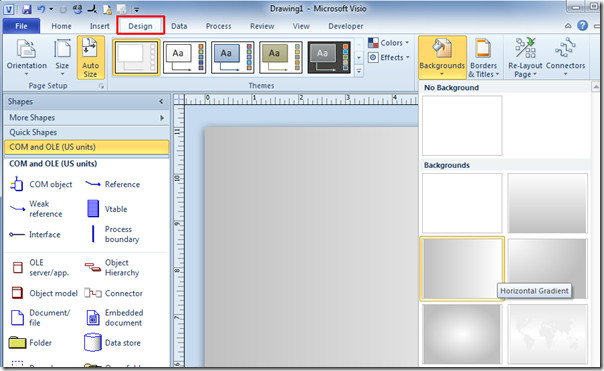
Ahora, dele un título genérico que se pueda aplicar a todos los diagramas. En Bordes y títulos, seleccione un encabezado de título adecuado.
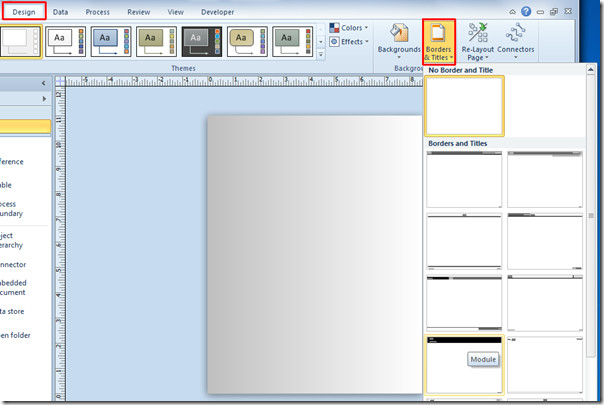
Vaya a la ventana VBackground-1 (desde la parte inferior de la ventana del diagrama principal de Visio) y edite el título.
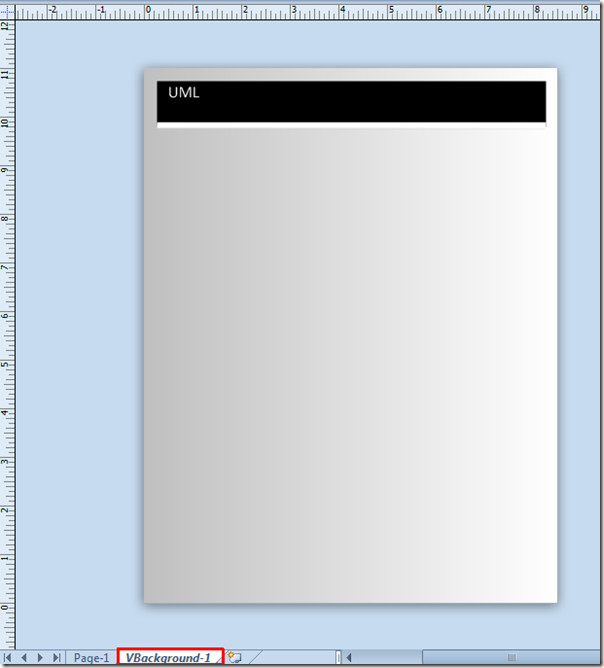
Para configurar un diseño predeterminado para la plantilla, vaya a la pestaña Diseño y desde el grupo Configuración de página, en Opciones de tamaño, elija un tamaño de página predeterminado.
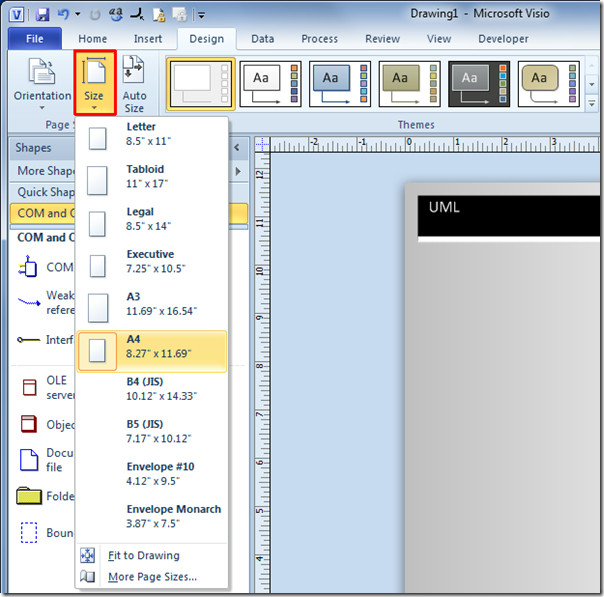
Desde el grupo Temas, puede seleccionar un tema que desee usar en todos los diagramas. En la lista de colores y efectos, seleccione la configuración predeterminada para la plantilla.
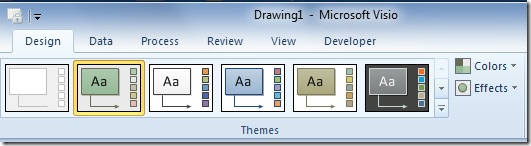
Una vez que haya configurado el estilo, el diseño y el diseño deseados. Desde el menú Archivo, haga clic en Guardar como.
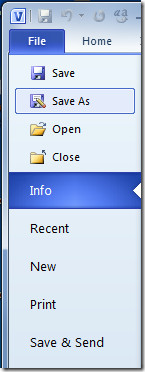
En Guardar como tipo Opciones, seleccione Plantilla.

Haga clic en Guardar para guardar el documento de Visio como plantilla.
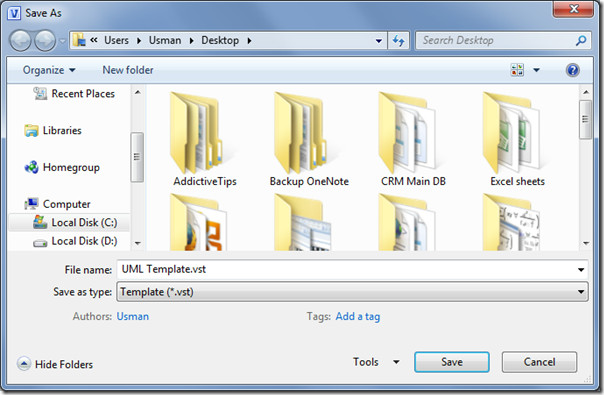
Ahora, al crear diagramas, abra la plantilla guardada en lugar de crear un nuevo diagrama de Visio. Verifique la configuración que ha guardado anteriormente en la plantilla como tamaño de página, encabezado, fondo, etc.
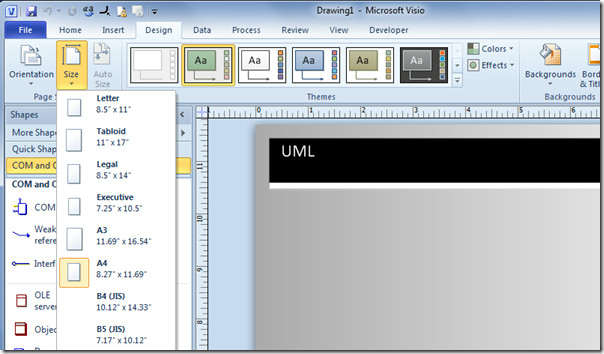
También puede consultar las guías revisadas anteriormente sobre Cómo habilitar el panel de búsqueda en Visio 2010 y Cómo eliminar Informacion personal Del diagrama de Visio 2010.













Comentarios